Excel中经常需要使用到自动求和公式,自动求和具体该如何操作呢?接下来小编举例简单的例子告诉大家excel设置自动求和公式的方法。excel设置自动求和公式的方法设置自动求和公式步骤1:将鼠标放在要求和数据区域的紧挨着的下面一个单元格,如下图的D10单元格,然后点击【开始】-【自动求和】按钮就可以自动求D......
excel 10的几次方的输入技巧和运算公式写法
Excel函数
2021-11-25 12:33:12
第一,excel 10的几次方运算结果
在excel中如何得到 10的几次方的结果呢?提供两种方法。
1.比如在A1单元格需要输入10的七次方,可以输入公式:=POWER(10,7),得到10000000。
POWER 函数这样用:power(a,b),即a的b次方,这种方法比较通用,不仅仅只适用于10的几次方。
又比如:将27开5次方,在单元格中输入 =27^(1/5)或者=POWER(27,1/5)。
2.直接输入公式:=10^7,回车确定。
第二,excel中显示和输入10的几次方
比如我们需要输入10的五次方,先输入105,将单元格格式设置为:文本格式。双击单元格进行编辑模式,单独选中5,右键,选择“设置单元格格式”,勾选“上标”。
第三,另外一种显示10的几次方公式式子
比如要这样的结果:
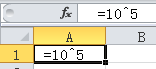
Excel单元格录入等号开始的,excel会认为是公式而加以运算。如果只是想显示这个10的几次方公式式子,输入方法是这样的:先输入空格,再输入等号后面的内容,其中的"^"这个符号在大键盘数字"6"的,按位Shift键,再按6就OK。
相关文章
